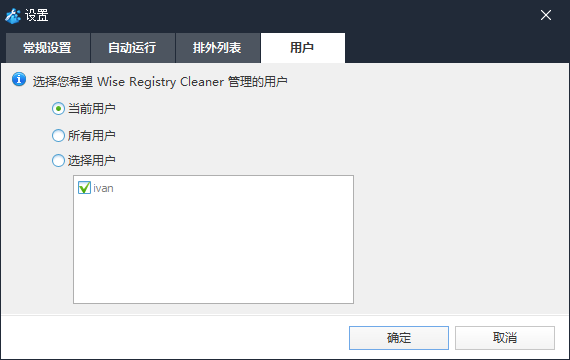设置
1,常规设置
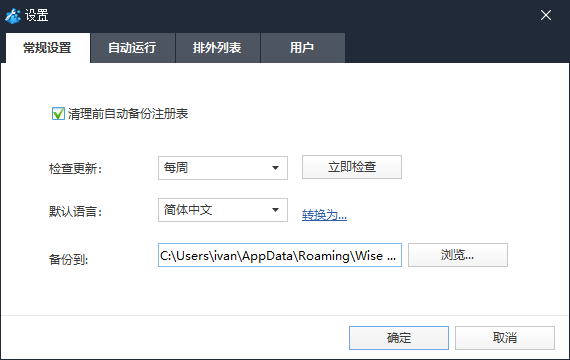
清理前自动备份注册表
默认选中。不建议关闭此功能。检查更新
更改自动检查更新的频率。默认语言
与菜单中的更换语言相同,更改界面语言。备份到
注册表备份文件存储位置。单击浏览按钮,可以自定义备份位置。
2,自动运行
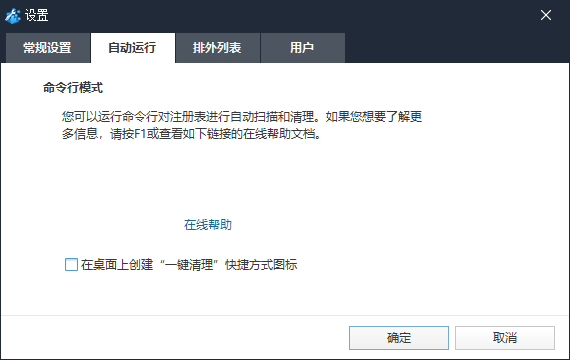 </br>
</br>
- 命令行模式
Wise Registry Cleaner 支持通过命令行的方式扫描和清理注册表。
| 参数 | 说明 | 示例 |
|---|---|---|
| WiseRegistryCleaner.exe -a <-safe> | 以静默模式运行,仅扫描和清理安全的注册表项目。 | "C:\Program Files\Wise\Wise Registry Cleaner\WiseRegistryCleaner.exe" -a -safe |
| WiseRegistryCleaner.exe -a -all | 以静默模式运行,扫描和清理所有注册表项目。 | "C:\Program Files\Wise\Wise Registry Cleaner\WiseRegistryCleaner.exe" -a -all |
- 一键清理
选中 在桌面创建‘一键清理’快捷方式图标,单击确定按钮后,会在桌面上生成一个快捷图标 Clean Registry - 1 Click。双击这个图标,就可以以静默模式自动运行注册表清理。
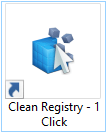 </br>
</br>
无论是使用命令行模式,还是通过双击运行桌面的一键清理图标,都会以静默模式运行清理任务,仅在清理完成后在桌面右下角显示此次清理的结果。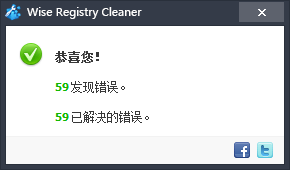 </br>
</br>
3,排外列表
将不想清理的注册表键添加到排外列表后,Wise Registry Cleaner 不再清理列表中的项目。可以在扫描结果上单击鼠标右键,选择忽略此项,将选中的项目添加到排外列表。也可以单击添加按钮手工选择需要排外的项目。
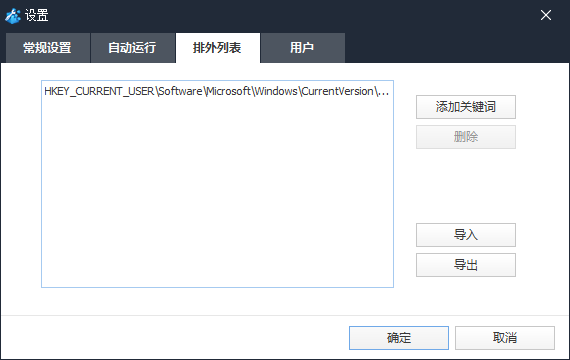 </br>
</br>
4,用户
Wise Registry Cleaner 支持清理当前系统下不同账号的注册表文件,默认只扫描当前用户。